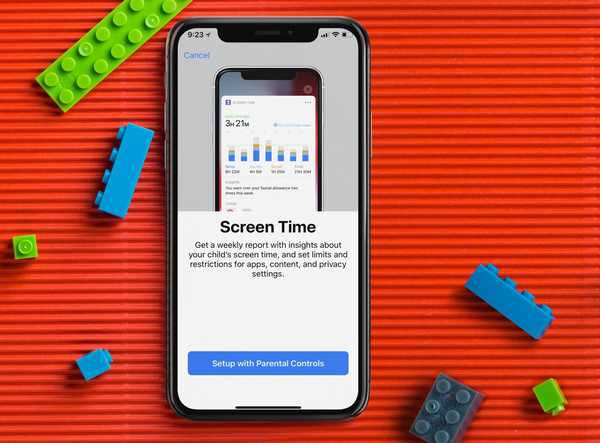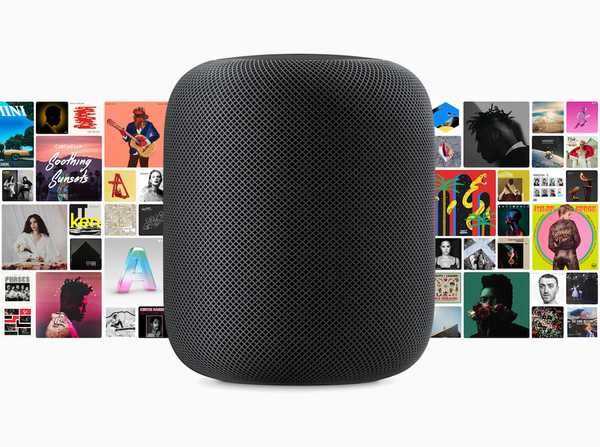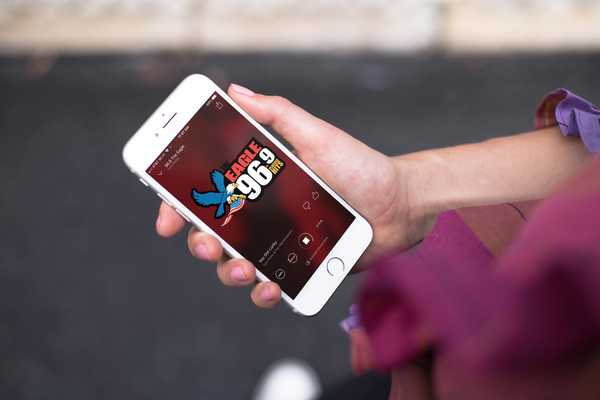iOS 11 dan macOS High Sierra memungkinkan Siri untuk menjaga "otaknya" dalam sinkronisasi sempurna di perangkat iPhone, iPad, iPod touch, Mac, Apple Watch dan Apple TV Anda untuk mempersonalisasikan pertanyaan Anda dengan lebih baik. Fitur praktis ini sangat penting untuk menawarkan pengalaman Siri yang lebih mulus berdasarkan penggunaan pribadi Anda dari asisten pribadi di setiap perangkat Anda.
Dengan menggunakan iCloud untuk menyinkronkan data pembelajaran mesin pada perangkat di perangkat Apple Anda, Siri menggabungkan pengetahuan tentang perilaku Anda dengan data kontekstual yang ditemukan pada setiap perangkat yang Anda miliki.
Ini membantu pembelajaran mesin Siri menjadi lebih cerdas karena mendapat gambaran yang lebih lengkap tentang Anda.
Inilah cara mengaktifkan sinkronisasi Siri pada setiap perangkat yang Anda gunakan.
Persyaratan sistem untuk sinkronisasi data Siri
Ingatlah bahwa kemampuan sinkronisasi data Siri memerlukan iPhone, iPad, atau iPod touch dengan iOS 11 atau lebih baru, Mac dengan macOS High Sierra atau lebih baru, Apple Watch dengan watchOS 4 atau lebih baru atau Apple TV generasi keempat dengan tvOS 11 atau nanti.
IOS, macOS, watchOS, dan tvOS versi lama tidak mendukung fitur ini.
Sinkronisasi data Siri dan keamanan Anda
Kemampuan Siri untuk menyinkronkan data melalui iCloud menjaga informasi pribadi Anda tetap aman seperti sebelumnya karena data Anda dienkripsi ujung ke ujung saat bergerak di antara perangkat.
“Siri memahami konteks, minat Anda, dan cara Anda menggunakan perangkat Anda,” kata Craig Federighi, Wakil Presiden Senior bidang Rekayasa Perangkat Lunak di WWDC pada Juni 2017.
"Apa yang dipelajari Siri tentang Anda di perangkat disimpan disinkronkan di semua perangkat Anda dan disimpan sepenuhnya pribadi, dapat dibaca di semua perangkat Anda," tambahnya.
Cara mengaktifkan sinkronisasi Siri di iPhone & iPad
1) Luncurkan Pengaturan aplikasi di iPhone, iPad atau iPod Anda.
2) Ketuk nama profil dan gambar Anda di bagian atas layar
3) Di layar berikutnya, ketuk iCloud.
4) Geser Siri beralih ke posisi ON.

Siri sekarang akan menyinkronkan data pembelajaran mesin yang dikumpulkan pada perangkat ini dengan iCloud. Aktifkan fitur ini di perangkat Anda yang lain, untuk pengalaman Siri yang lebih mulus.
Fitur ini mati secara default dan Anda sepenuh hati direkomendasikan untuk mengaktifkan sinkronisasi iCloud untuk Siri karena Anda mungkin menggunakan asisten pribadi Apple di lebih dari satu perangkat.
Cara mengaktifkan sinkronisasi Siri di Mac
1) Buka Preferensi Sistem aplikasi di Mac Anda.
2) Klik tautan iCloud ikon di jendela System Preferences.
3) Pada panel preferensi iCloud, centang kotak di sebelah "Siri".

Melakukan hal itu memungkinkan Siri di Mac ini memanfaatkan sinkronisasi iCloud untuk menggunakan data pembelajaran mesin yang dikumpulkan dari perangkat Anda yang lain bersama dengan data apa pun yang terakumulasi pada perangkat ini..
watchOS 4 tidak memiliki sakelar ini karena Siri di Apple Watch sudah menggunakan data dari iPhone pasangan Anda. Dengan kata lain, pengaturan sinkronisasi data Siri pada iPhone memungkinkan Apple Watch Anda mengambil keuntungan dari data pembelajaran mesin yang disinkronkan dari iPhone pasangannya..
Hal yang sama berlaku untuk Siri untuk Apple TV dengan tvOS 11 atau lebih baru.
Butuh bantuan? Tanyakan iDB!
Jika Anda suka caranya, sampaikan kepada orang-orang pendukung Anda dan berikan komentar di bawah.
Terjebak? Tidak yakin bagaimana melakukan hal-hal tertentu pada perangkat Apple Anda? Beritahu kami via [email protected] dan tutorial di masa depan mungkin memberikan solusi.
Kirim saran cara Anda melalui [email protected].